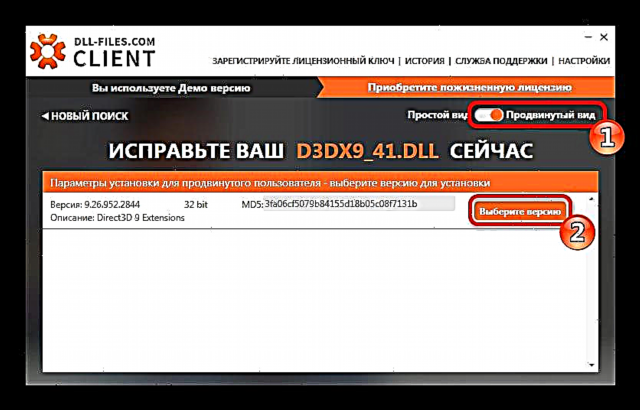Kesalahan sing bakal dibahas ing artikel iki asring dumadi nalika miwiti game, nanging uga bisa kedadeyan nalika nyoba mbukak aplikasi sing nggunakake grafis 3D. A kothak pesen ngandhani masalah kasebut - "Ngatur program ora mungkin; d3dx9_41.dll wis ilang." Ing kasus iki, kita ngatasi file sing kalebu paket instalasi DirectX versi 9. Muncul amarga file kasebut mung sacara fisik ora ana ing direktori sistem utawa wis diganti. Sampeyan bisa uga yen versi mung ora cocog: game mbutuhake siji pilihan tartamtu, lan liyane ana ing sistem.
Windows ora nyimpen file DirectX versi lawas lan mulane, sanajan sampeyan wis nginstal DirectX 10-12, iki ora bakal ngatasi masalah kasebut. File tambahan biasane dibungkus karo dolanan, nanging asring diabaikan kanggo nyuda ukuran. Sampeyan kudu nyalin dheweke menyang sistem kasebut.
Metode Koreksi Kesalahan
Sampeyan bisa nggunakake macem-macem cara ing kasus d3dx9_41.dll. Ana macem-macem program sing bisa mbantu ngetrapake operasi iki. DirectX uga duwe installer dhewe kanggo kahanan kaya ngono. Bisa ngunduh kabeh file sing ilang. Antarane liyane, mesthi ana pilihan kanggo nyalin perpustakaan kanthi manual.
Cara 1: Klien DLL-Files.com
Nggunakake Klien DLL-Files.com, sampeyan bisa nginstal d3dx9_41.dll kanthi otomatis. Dheweke ngerti carane nggoleki macem-macem file nggunakake situs dhewe.
Download Klien DLL-Files.com
Coba pasang perpustakaan ing orane tumrap sekolah.
- Ketik telusuran d3dx9_41.dll.
- Klik "Tindakake telusuran."
- Ing langkah sabanjure, klik ing jeneng perpustakaan.
- Klik "Pasang".



Yen sampeyan nindakake operasi ing ndhuwur, nanging ora ana sing diowahi, mula sampeyan bisa uga mbutuhake versi khusus DLL. Klien bisa nemokake macem-macem opsi perpustakaan. Iki mbutuhake:
- Kalebu tampilan khusus.
- Pilih versi d3dx9_41.dll banjur klik tombol jeneng sing padha.
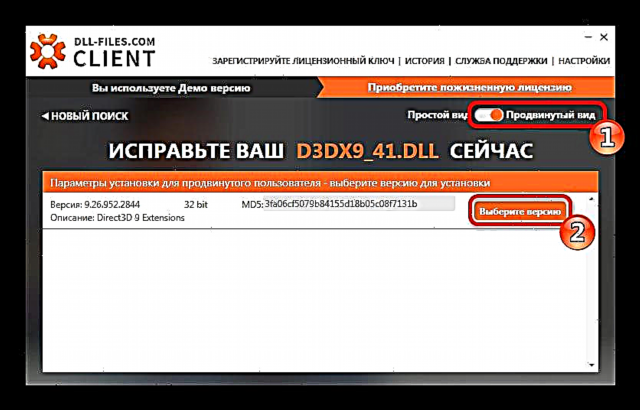
Sabanjure, sampeyan kudu nyetel paramèter tambahan:
- Nemtokake alamat instalasi d3dx9_41.dll. Biasane ninggalake kanthi gawan.
- Tekan Pasang Saiki.

Ing wektu nulis, ora ana versi liya ing perpustakaan iki, nanging bisa uga katon ing ngarep.
Cara 2: Instalasi DirectX
Cara iki mbutuhake ndownload aplikasi tambahan saka Microsoft.
Download Installer Web DirectX
Ing kaca download, tindakake ing ngisor iki:
- Pilih basa Windows.
- Klik Download.
- Ditampa karo syarat kesepakatan.
- Klik "Sabanjure".
- Klik "Rampung".

Bukak instalasi sawise diundhuh kanthi lengkap.

Enteni installer rampung.

Rampung, perpustakaan d3dx9_41.dll bakal ana ing sistem kasebut lan masalah kasebut ora bakal ana maneh.
Cara 3: Download d3dx9_41.dll
Kanggo nginstal perpustakaan kanthi manual ing folder sistem
C: Windows System32
Sampeyan kudu download lan mung nyalin ana.

Ing sawetara kasus, registrasi DLL dibutuhake. Sampeyan bisa ngerteni luwih lengkap babagan prosedur iki saka artikel sing cocog ing situs web. Biasane, perpustakaan didaftar ing mode otomatis, nanging ana kasus luar biasa sing mbutuhake versi manual. Kajaba iku, yen sampeyan ora ngerti ing folder apa sing sampeyan pengin nginstal perpustakaan, waca artikel liyane, sing rinci babagan proses iki.